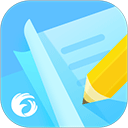EV投屏是一款超清投屏、稳定连接的投屏软件,支持手机与电脑、电视之间的互投,以及电脑对手机的反向控制。
【EV投屏简介】
EV投屏采用主流WiFi无线投屏技术,同时也支持USB有线连接。它完美支持苹果和安卓设备,投屏过程稳定流畅、音画同步,能够呈现2K分辨率的画质。此外,EV投屏还提供了多种实用功能,如画笔涂鸦、一键录屏、屏幕截取等,极大地丰富了投屏体验。

【EV投屏技巧】
1. 快捷键控制:EV投屏新增了常用功能的快捷键控制,用户可以通过设置快捷键来快速执行投屏、录屏等操作,提高工作效率。
2. USB投屏反控:对于安卓手机,EV投屏支持通过USB连接实现无线反控,方便用户在手机和电脑之间进行无缝切换。
3. 投屏码与二维码连接:除了WiFi连接外,用户还可以通过输入投屏码或扫描二维码的方式,快速连接投屏设备,提高连接的便捷性。
4. 设备名称修改:用户可以在通用设置中修改设备名称,以便在投屏时快速找到需要连接的设备。
5. 画笔涂鸦功能:在投屏过程中,用户可以使用画笔涂鸦功能,在屏幕上进行标注和涂鸦,方便演示和讲解。
【EV投屏亮点】
1. 稳定流畅:EV投屏采用先进的投屏技术,确保投屏过程稳定流畅,音画同步,为用户带来极致的观影体验。
2. 超清画质:支持2K分辨率画质,让投屏画面更加清晰细腻,满足用户对高画质的追求。
3. 多设备支持:完美支持苹果和安卓设备,以及电脑和电视等多种投屏设备,满足用户在不同场景下的投屏需求。
4. 实用功能丰富:除了基本的投屏功能外,还提供了画笔涂鸦、一键录屏、屏幕截取等多种实用功能,方便用户进行演示、讲解和记录。
【EV投屏用法】
确保电脑和手机在同一网络环境下。
对于iOS设备,打开控制中心,选择“屏幕镜像”,然后选择要连接的投屏设备。
对于安卓设备,打开EV投屏APP,点击“投屏”,系统会自动搜索同一WiFi下可连接的设备,选择并点击要连接的设备,然后点击“立即开始”开启投屏。
手机开启调试模式(设置→更多设置→开发者选项→打开USB调试)。
将USB线连接到电脑和手机。
在电脑上打开EV投屏软件,选择USB连接模式,即可实现投屏。
在电脑上打开EV投屏软件,查看并记住本机投屏码。
在手机上打开EV投屏APP,选择输入投屏码或扫描二维码的方式,输入或扫描电脑上的投屏码,即可实现投屏。
【EV投屏推荐】
EV投屏作为一款功能强大、稳定流畅的投屏软件,广泛应用于在线教育、远程办公、家庭聚会分享等多种场景。它支持多种设备和连接方式,提供了丰富的实用功能,能够满足用户在不同场景下的投屏需求。如果你需要一款好用的投屏软件,EV投屏无疑是一个值得推荐的选择。
相关专题
- 电视实用工具app
- 电视投屏工具




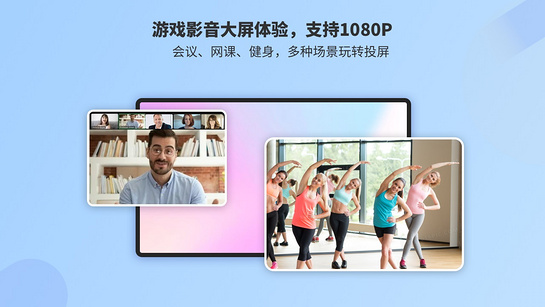
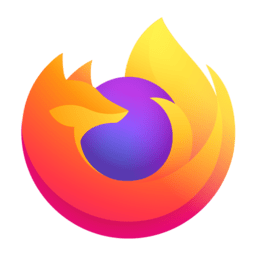



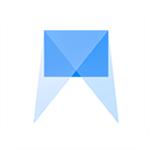
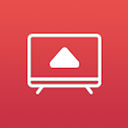
 新米粒app
新米粒app 荣耀应用商店
荣耀应用商店 变形机甲模拟器
变形机甲模拟器 狮子影视软件
狮子影视软件 高手大闯关免广告版
高手大闯关免广告版